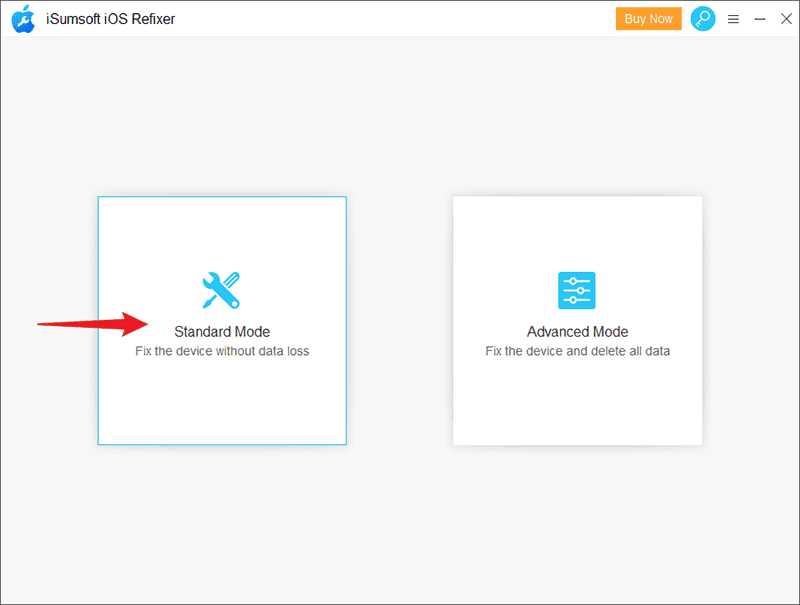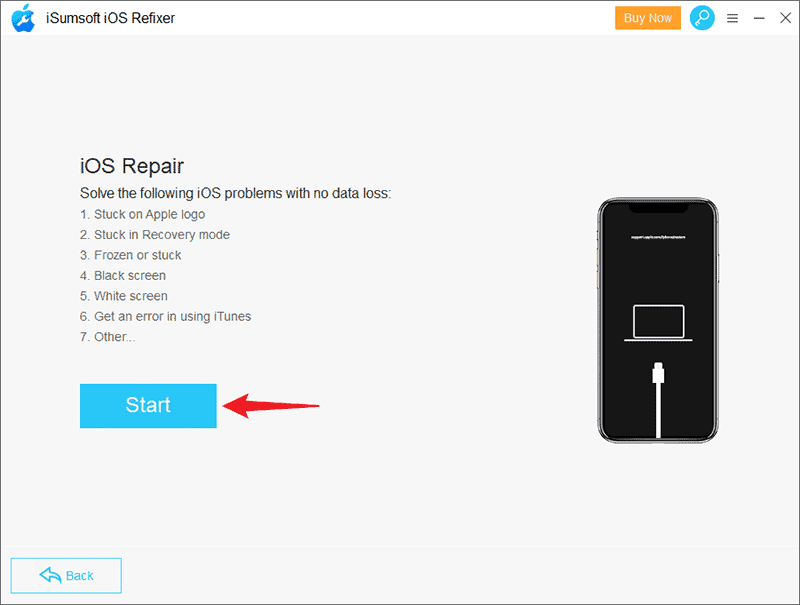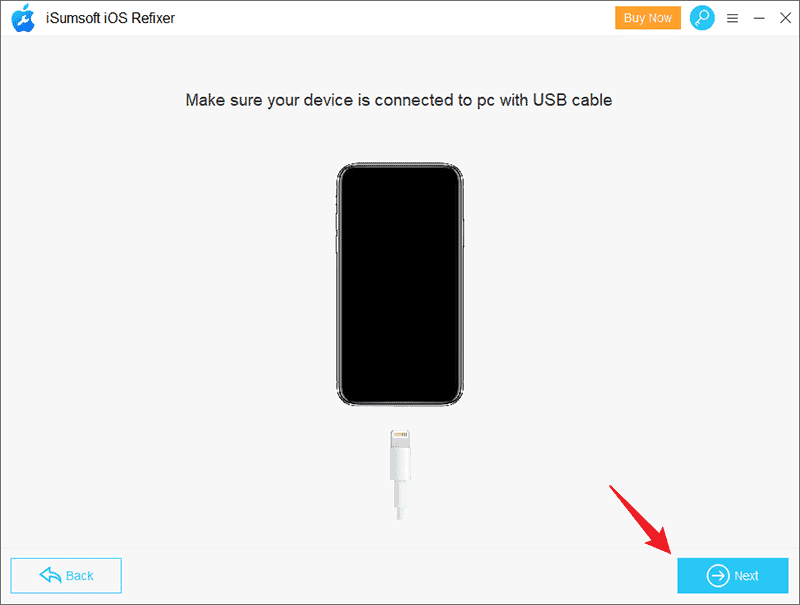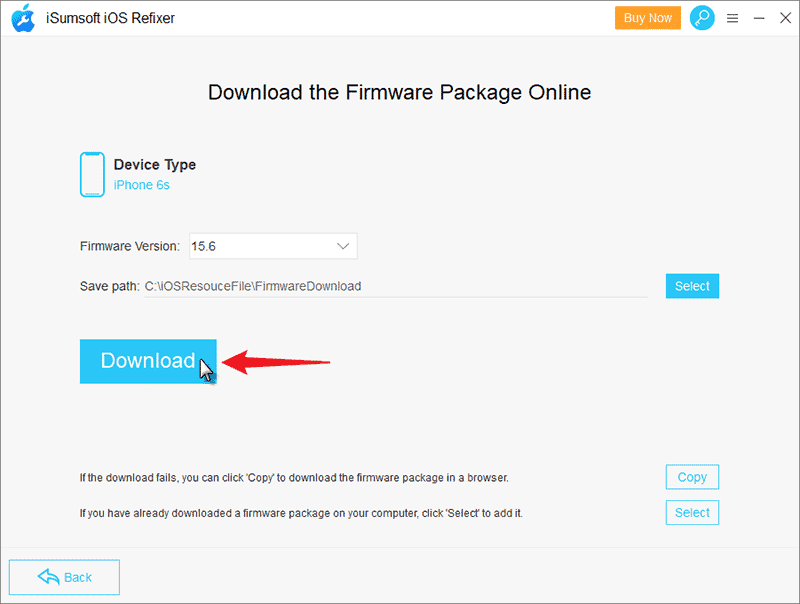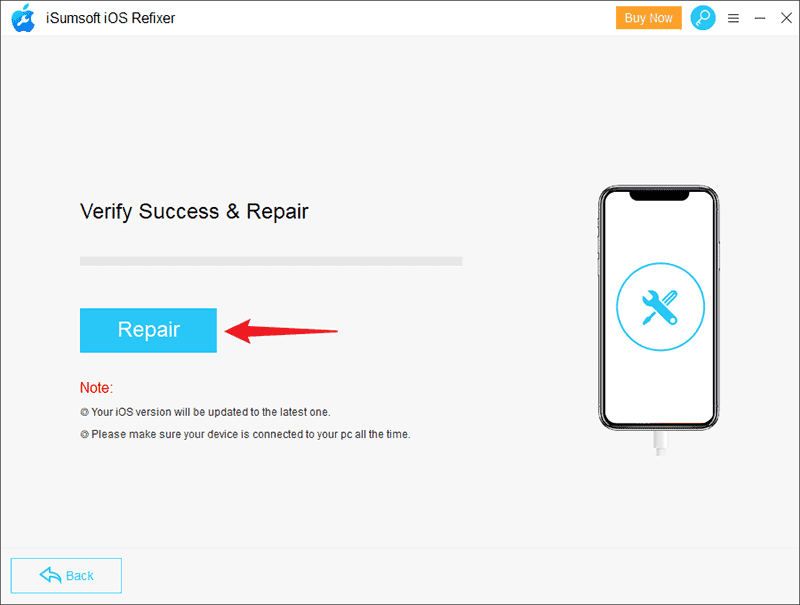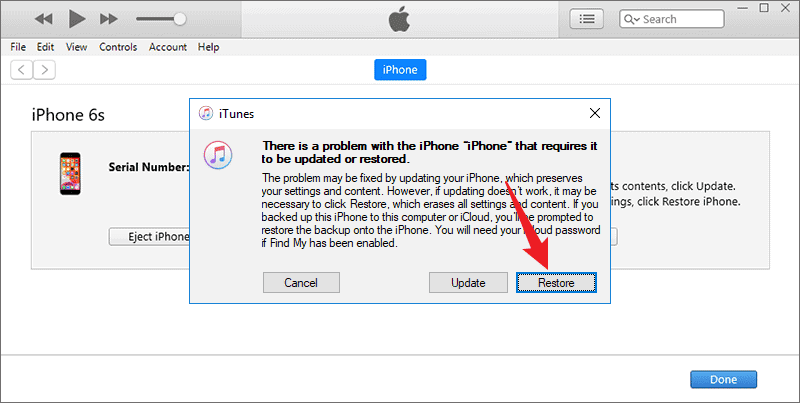iPhone tiếp tục hiển thị Logo Apple và tắt [Đã sửa]
6 phút đọc
Cập nhật vào
Đọc trang tiết lộ của chúng tôi để tìm hiểu cách bạn có thể giúp MSPoweruser duy trì nhóm biên tập Tìm hiểu thêm
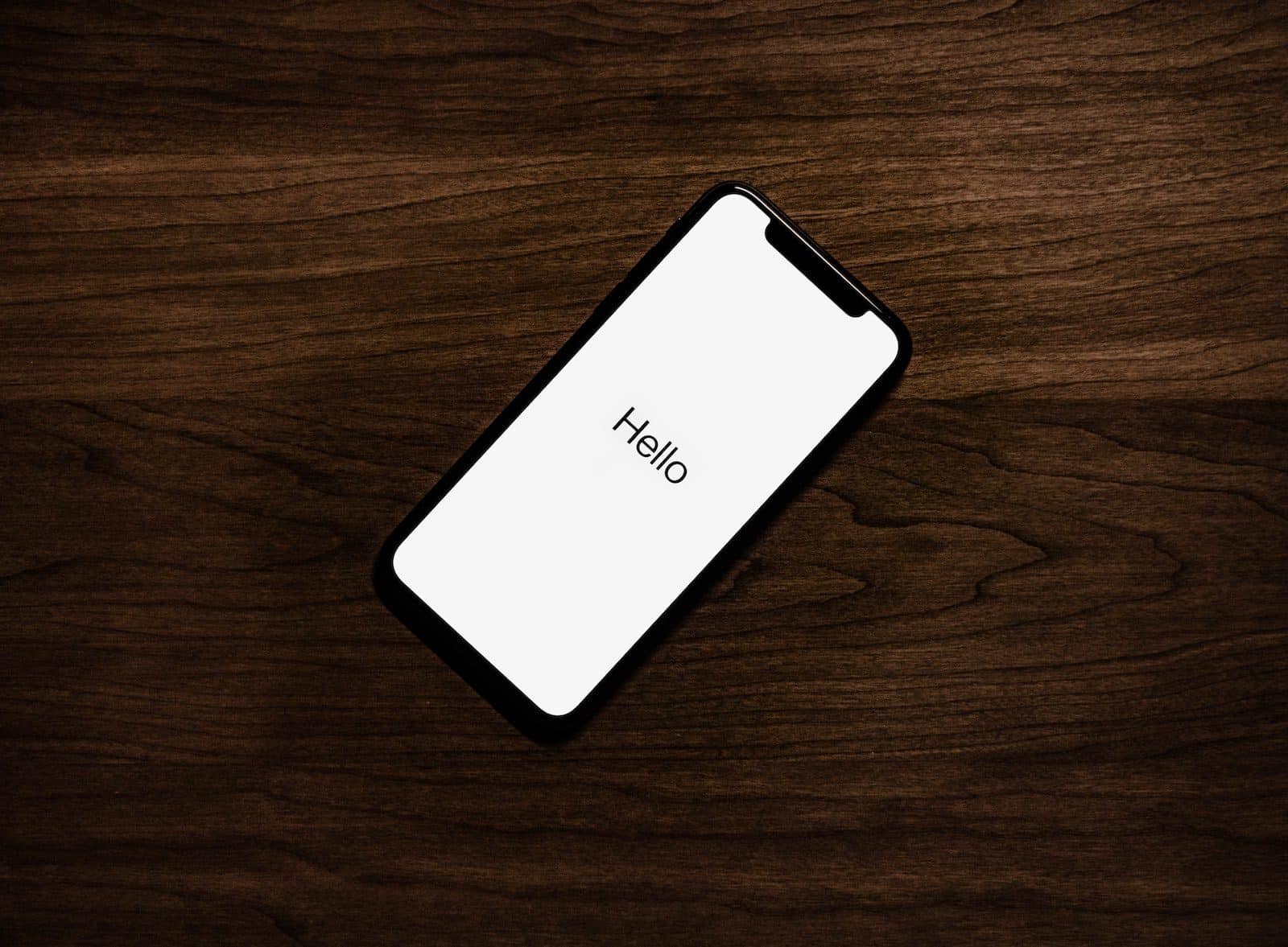
| Được tài trợ |
Nếu bạn đã vào trang này, rất có thể bạn đang gặp phải vấn đề iPhone của bạn liên tục hiển thị logo Apple và tắt. Trong trường hợp này, bạn có thể lo lắng rằng thiết bị của mình đã bị hỏng hóc nghiêm trọng. Tuy nhiên, vấn đề có thể không lớn như bạn nghĩ. Bài viết này hướng dẫn cách sửa lỗi iPhone liên tục hiển thị logo Apple và tắt nó đi.
Tại sao iPhone của tôi tiếp tục hiển thị logo Apple và tắt
Hầu hết thời gian, sự cố này là do trục trặc phần mềm. Có thể có trục trặc hoặc lỗi trong hệ thống iOS khiến iPhone của bạn không thể khởi động đúng cách và tiếp tục hiển thị logo Apple rồi tắt. Việc bẻ khóa, cập nhật phần mềm có vấn đề, khôi phục phần mềm, v.v. đều có thể gây ra sự cố này.
Đôi khi, lỗi phần cứng cũng có thể khiến iPhone liên tục hiển thị logo Apple và tắt. Nếu iPhone của bạn gần đây đã bị rơi hoặc hư hỏng nặng do nước, đây có thể là vấn đề. Các thiết bị của Apple có khả năng chống nước và chống rơi rất tốt, vì vậy khả năng do nguyên nhân phần cứng là tương đối thấp, trừ khi iPhone của bạn đã sử dụng được nhiều năm và một số phần cứng của nó có thể bị lão hóa.
Trong cả hai trường hợp, rất có thể bạn sẽ có thể tự mình khắc phục sự cố mà không cần phải mang điện thoại đến cửa hàng sửa chữa. Dưới đây là một số bản sửa lỗi nhanh chóng và hiệu quả. Ít nhất một phương pháp sẽ hoạt động để bạn bật iPhone và hoạt động bình thường.
Phương pháp 1: Sạc iPhone của bạn một lúc
Thông thường, của bạn iPhone sẽ không bật và chỉ hiện logo Apple trước khi tắt vì hết pin. Sạc nó có thể giải quyết vấn đề này. Vì vậy, hãy kết nối iPhone của bạn với ổ cắm điện bằng cáp sạc và bộ đổi nguồn USB của Apple và đợi ít nhất 10 phút. Sau đó nhấn và giữ nút Side cho đến khi logo Apple xuất hiện để bật iPhone. Nếu iPhone của bạn vẫn hiển thị logo Apple và tắt trong khi sạc, hãy chuyển sang phương pháp tiếp theo.
Phương pháp 2: Buộc khởi động lại iPhone của bạn
Buộc khởi động lại, còn được gọi là khởi động lại cứng, là một cách khắc phục nhanh chóng và hiệu quả cho nhiều sự cố iPhone thường gặp. Nó ngắt kết nối pin của iPhone với iPhone và buộc iPhone khởi động lại. Quá trình này chấm dứt các luồng có thể khiến iPhone tiếp tục hiển thị logo Apple và tắt, khởi động lại iPhone từ đầu. Để làm điều này, bạn sẽ cần nhấn tổ hợp một vài nút iPhone, tùy thuộc vào kiểu thiết bị.
Để buộc khởi động lại iPhone 8 trở lên, hãy nhấn và thả nhanh nút Tăng âm lượng, nhấn và thả nhanh nút Giảm âm lượng, sau đó nhấn và giữ nút Bên cho đến khi logo Apple hiển thị.
Để buộc khởi động lại iPhone 7, hãy nhấn giữ đồng thời cả nút Giảm âm lượng và nút Sleep / Wake cho đến khi logo Apple hiển thị.
Để buộc khởi động lại iPhone 6s trở về trước, hãy nhấn và giữ đồng thời nút Sleep / Wake và nút Home cho đến khi logo Apple hiển thị.
Phương pháp 3: Sửa iPhone bằng iSumsoft iOS Refixer
Nếu không có phương pháp nào ở trên phù hợp với bạn, thì một lỗi phần mềm nghiêm trọng hơn có thể khiến iPhone của bạn tiếp tục hiển thị logo Apple và tắt nó đi. Trong trường hợp này, một công cụ khôi phục hệ thống iOS chuyên dụng như Trình sửa lỗi iSumsoft iOS có thể nhanh chóng khắc phục sự cố.
iSumsoft iOS Refixer chuyên để khắc phục các sự cố iPhone khác nhau do trục trặc phần mềm, bao gồm iPhone bị kẹt logo Apple, vòng lặp khởi động lại, chế độ khôi phục, màn hình đen ngẫu nhiên, và nhiều hơn nữa. Với công cụ này, bạn có thể dễ dàng sửa lỗi iPhone liên tục hiển thị logo Apple và tắt nó đi mà không làm mất bất kỳ dữ liệu nào.
Bước 1: Tải xuống và cài đặt iSumsoft iOS Refixer trên PC Windows của bạn. Ngoài ra, hãy đảm bảo rằng iTunes đã được cài đặt trên PC của bạn, nhưng bạn không cần phải mở nó.
Bước 2: Mở iSumsoft iOS Refixer trên PC của bạn và chọn Chế độ chuẩn.
Bước 3: Trang tiếp theo liệt kê một số vấn đề mà phần mềm có thể khắc phục. Đọc chúng nếu bạn muốn, sau đó nhấp vào Bắt đầu để tiếp tục.
Bước 4: Đảm bảo iPhone của bạn được kết nối với máy tính qua cáp USB và đặt nó ở chế độ khôi phục, sau đó nhấp vào Tiếp theo trên trang phần mềm.
Bước 5: Phần mềm sẽ ngay lập tức nhận ra iPhone của bạn và yêu cầu bạn tải về firmware cần thiết để sửa iPhone. Tất cả những gì bạn cần làm là nhấp vào nút lớn màu xanh có nội dung Tải xuống, sau đó đợi một lúc cho đến khi quá trình tải xuống hoàn tất.
Bước 9: Cuối cùng, nhấp vào Sửa chữa, và công cụ sẽ ngay lập tức bắt đầu sửa chữa iPhone của bạn. Sau đó, ngồi lại và đợi trong vài phút cho đến khi iPhone được sửa chữa thành công.
Phương pháp 4: Khôi phục iPhone bằng iTunes
Nếu bạn không muốn sử dụng bất kỳ công cụ nào của bên thứ ba, một cách khác để sửa lỗi iPhone liên tục hiển thị logo Apple và tắt nó là khôi phục nó bằng iTunes. Thao tác này sẽ xóa tất cả nội dung và cài đặt trên iPhone, bao gồm mọi lỗi phần mềm gây ra sự cố và cài đặt phiên bản iOS mới nhất.
Bước 1: Đăng nhập vào máy tính của bạn và đảm bảo rằng phiên bản iTunes mới nhất đã được cài đặt. Đóng iTunes nếu nó đã được mở.
Bước 2: Kết nối iPhone liên tục hiển thị logo Apple và tắt với máy tính của bạn thông qua cáp USB và đưa nó vào chế độ khôi phục.
Bước 3: Mở iTunes trên máy tính, nó sẽ tự động phát hiện iPhone của bạn và bật lên hộp thoại thông báo rằng iPhone của bạn có vấn đề và yêu cầu cập nhật hoặc khôi phục nó. Vì vậy, hãy chọn tùy chọn Khôi phục.
Bước 4: Chọn Khôi phục và Cập nhật từ hộp thoại tiếp theo bật lên, sau đó làm theo hướng dẫn trên màn hình để khôi phục iPhone của bạn về cài đặt gốc.
Phương pháp 5: Liên hệ với bộ phận hỗ trợ của Apple
Trong trường hợp không có phương pháp nào ở trên phù hợp với bạn, vấn đề có thể là do phần cứng. Nếu vậy, bạn cần liên hệ với bộ phận hỗ trợ của Apple để được hỗ trợ. Trước tiên, bạn cần gọi cho Apple hoặc bắt đầu cuộc trò chuyện trên trang web chính thức của họ để giải thích sự cố với iPhone của bạn. Sau đó, họ sẽ khắc phục sự cố của bạn hoặc hướng dẫn bạn gửi thiết bị của mình.
Kết luận:
Việc iPhone tiếp tục hiển thị logo Apple và tắt nó là điều bình thường. May mắn thay, sự cố này chủ yếu là do trục trặc phần mềm và bạn có thể tự mình khắc phục mà không cần nhờ đến người khác. Đừng ngần ngại thử Trình sửa lỗi iSumsoft iOS khi các bản sửa lỗi khác không hoạt động. Công cụ này nhanh chóng, an toàn và hiệu quả trong việc khắc phục các sự cố phần mềm của iPhone.